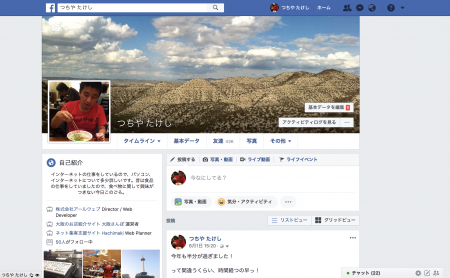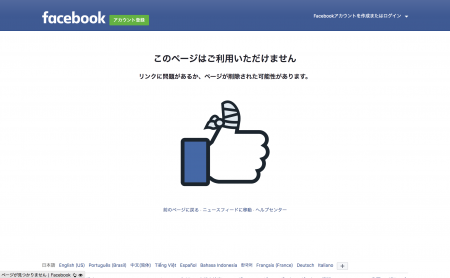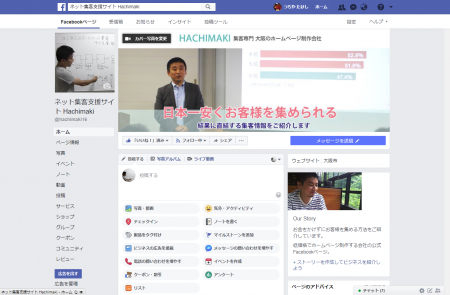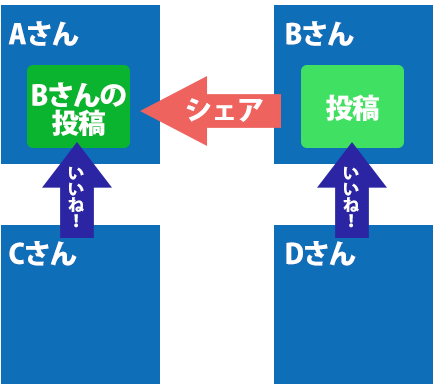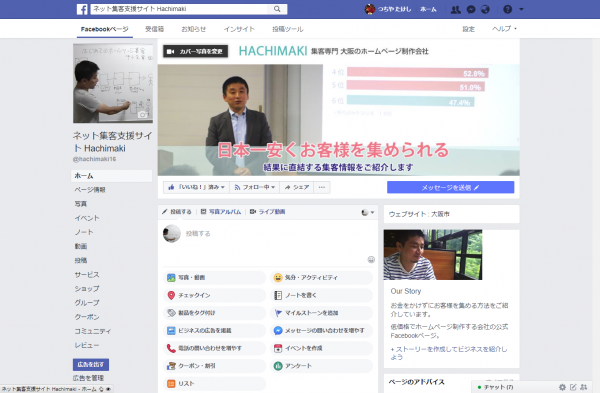
フェイスブックでビジネス情報を発信するなら、フェイスブックページを使いましょう。特に店舗の場合は、集客に効果があります。
会社の場合でも、他にはない役立つ情報なら効果があります。→「いいね!」が増えて反響(アクセス数)が増えます。
今回は、フェイスブックページを一から作る場合の作り方、管理者の設定方法、名前の変更、ユーザーネーム変更、削除の方法などについて、まとめてみました。
※2018年6月時点の情報です。フェイスブックは頻繁に変更されていることがあります。詳しくは直接フェイスブックのヘルプページなどをごらんください。
フェイスブッックページの作成、作り方は?

上の画像のとおり、右上の▼マークをクリックして、つぎに【ページを作成】をクリックします。
その後、自分の作りたいフェイスブックページに合ったカテゴリーを選んで、名前をつければ、完成となります。
フェイスブックページは、これだけで完成です。
プロフィール画像やカバー画像は、あとから掲載しても作成はできます。
しかし、集客に役立たせるには、これらの2つの画像を入れないといけません。
店舗なら、基本的にお店の写真などが良いです。会社なら、イメージ画像や商品画像で大丈夫です。
フェイスブックページへの投稿方法などは、下の記事で説明しています。
フェイスブックページとは?
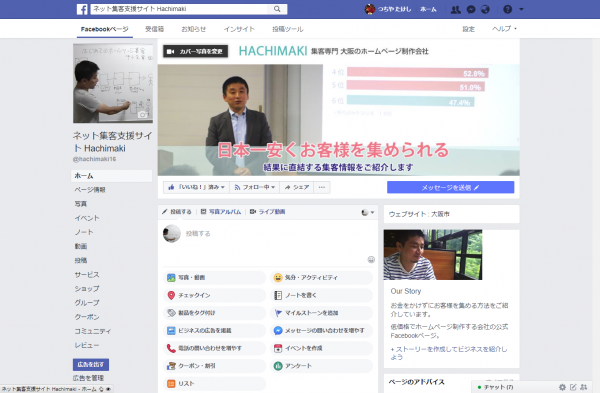
フェイスブックには、個人ページとフェイスブックページという2つの投稿できるページがあります。
フェイスブックページとは、企業やサービスなどの名前で情報を発信できるページのことです。
フェイスブックページの特徴や個人ページとの違いは、下の記事にまとめています。
・個人ページとフェイスブックページの違いについて詳しく説明してみました
フェイスブックを集客で使う方法が、動画で分かります
フェイスブックページを作成するときの注意点
ここではフェイスブックページを作成するときの注意点をご紹介いたします。
・カバー画像とプロフィール画像は、必ず掲載する
カバー画像とプロフィール画像は、必ず掲載しましょう。この2つの画像を掲載しないと、フェイスブックページに「いいね!」すらつかず、全く集客できません。
プロフィール画像には、人物画像ではなくても大丈夫です。企業のロゴや店舗外観、商品画像などはいかがでしょうか。
カバー画像には、会社の外観画像、イメージ画像、商品画像などを掲載するのが良いでしょう。
どんな画像をカバー画像にしたらよいのか?は、ウェブサイトのトップイメージ画像を検討するのと同じです。
・名前(ページ名)やユーザーネーム(URL)の変更は慎重に
フェイスブックページの名前(ページ名)やユーザーネーム(URL)の変更は慎重におこないましょう。
理由は、いったん変更すると、数日間は変更できない場合があるからです(詳しくはフェイスブックのマニュアルをごらんください)
場合によっては、「いいね!」が25以上無いと変更できなかったりする場合もあります。とにかく変更する場合は、慎重に。
・カテゴリは、あとからでも変えられる
フェイスブックページのカテゴリは、あとからでも変更できます。カテゴリを変更することで、フェイスブック内の検索で探しやすくなるという利点があります。
カテゴリは、ページ情報の欄、一番上で変更できます。
・友だちへ「いいね!」のリクエスト申請は最初だけ
友だちへの「いいね!」リクエスト申請ばかりで、ページのファンを集めても、個人ページと同じ人にしか情報が届きません。
個人ページも運用している時は、同じ人ばかりに情報が届くので、あまり意味がありません。
ですので、友だちへのリクエスト申請は、できれば最初だけにしておきましょう。
もしくは、投稿の質をアップさせて、「いいね!」を少しずつアップさせましょう。
カバー画像とプロフィール画像を変更するには?
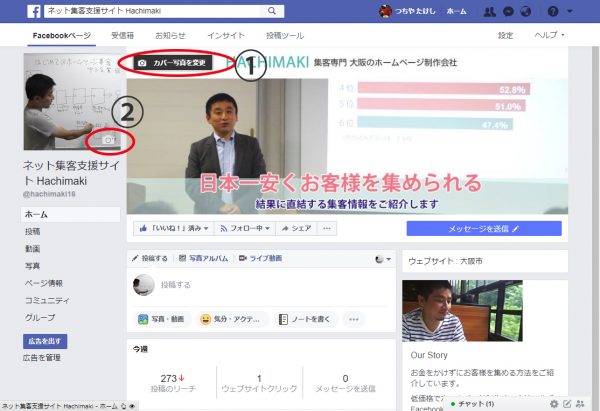
カバー画像とプロフィール画像の掲載方法をお伝えします。
上の画像の丸をクリックしていくと、画像が掲載できます。
名前(ページ名)やユーザーネーム(URL)を変更するには?
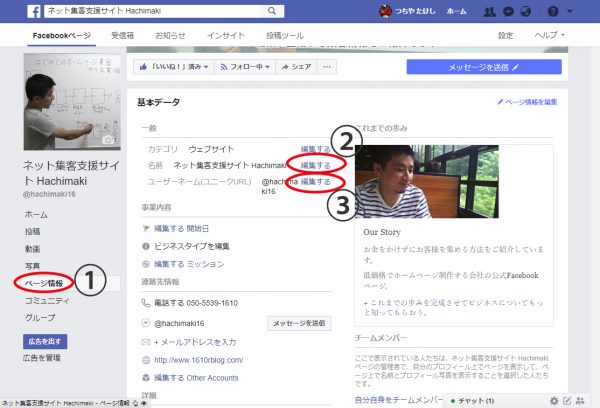
名前(ページ名)やユーザーネーム(URL)の変更方法をお伝えします。
左の【ページ情報】をクリックして、それぞれ名前(ページ名)やユーザーネーム(URL)の右の【編集する】をクリックすると変更できます。
フェイスブックページの管理者を追加するには?
フェイスブックページの管理者を追加・削除する方法をお伝えします。
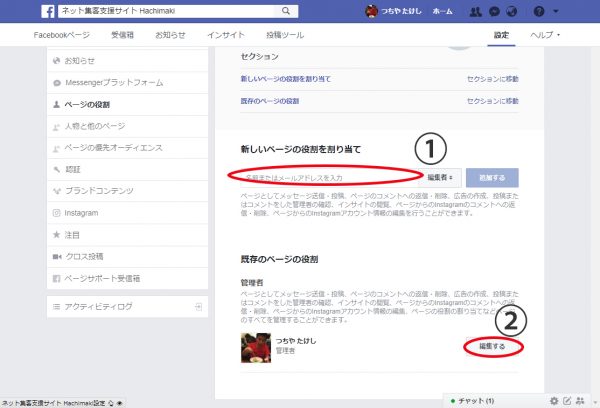
右上の【設定】をクリックしたあと、左の【ページの役割】をクリックすると、上の画像のような画面が表示されます。
新しく管理者や編集者を追加するなら、1に名前を追加します(お友だちしか追加できない設定です)。
管理者の削除や、権限の変更(管理者→編集者など)なら、2の【編集する】をクリックします。
フェイスブックページの「いいね」と投稿の「いいね」の違い

フェイスブックページの「いいね!」と投稿の「いいね!」は、機能が異なります。
上の画像がページの「いいね!」です。下の画像が、投稿の「いいね!」となります。

ページの「いいね!」を押すと、そのページのファンとなり、投稿が自分のタイムラインに表示されるようになります。
投稿の「いいね!」は、個人ページの「いいね!」と同じです。
フェイスブックページの削除方法は?
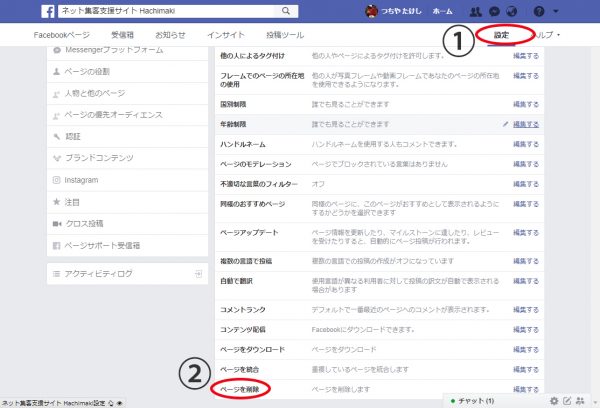
フェイスブックページを削除するのは、上の画像の通り、右上の【設定】をクリックしたあと、左の【全般】をクリックし、一番下の項目にある「ページを削除」の【編集する】をクリックしていくと削除できます。
まとめ
今回は、フェイスブックページを一から作る場合の作り方、管理者の設定方法、名前の変更、ユーザーネーム、削除の方法などについて、まとめてみました。
フェイスブックページは、設定方法や機能などが豊富でややこしいですが、一旦立ち上げてしまえば、投稿だけをコツコツやればいいツール。
最初だけ誰かに頼ることも良いですし、ここに書かれたものが参考になって、作成できれば幸いです。